حوالي 2 مليار مستخدم ل Gmail حول العالم
ولكن أغلب المستخدمين لا يعرفوا خواصه الرائعة والتي تساعدك في عملك لتصبح من بين أفضل 0.1% من الأشخاص حول العالم في استخدام Gmail في هذا الموضوع سنتعرف على المزايا الخفية وكيفية تفعيها والاستفادة منها.
"الجزء الثاني"
الخاصية الأولى والتي تهم الجميع بلا استثناء.
معرفة الاجهزة التي لها امكانية وصول لبريدك "يمكنك معرفة ما اذا كان حسابك يستخدم من طرف شخص غيرك" - ادخل الصفحة الرئيسية لبريدك. - قم بالنزول لآخر الصفحة واضغط على Details " تفاصيل" - ثم ستجد نافذة توضح تفاصيل الأجهزة المتصلة بحسابك
معرفة الاجهزة التي لها امكانية وصول لبريدك "يمكنك معرفة ما اذا كان حسابك يستخدم من طرف شخص غيرك" - ادخل الصفحة الرئيسية لبريدك. - قم بالنزول لآخر الصفحة واضغط على Details " تفاصيل" - ثم ستجد نافذة توضح تفاصيل الأجهزة المتصلة بحسابك
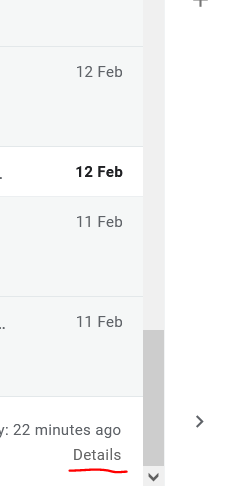
الخاصية الثانية:
تود الاستفادة من النشرات البريدية، لا تقم بتسجيل بريدك الالكتروني كما هو. بل أضف كلمة +newsletter مثال: لا تسجل test@gmail.com بل سجل بالنشرة عن طريق test+newsletter@gmail.com
تود الاستفادة من النشرات البريدية، لا تقم بتسجيل بريدك الالكتروني كما هو. بل أضف كلمة +newsletter مثال: لا تسجل test@gmail.com بل سجل بالنشرة عن طريق test+newsletter@gmail.com
وهكذا تستطيع فلترة صندوق الرسائل بكتابة كلمة newsletter وقت الحاجة لقراءة النشرات.
الخاصية الثالثة:
الخاصة برجال الأعمال والمدراء .
تريد من يساعدك بالرد على رسائلك البريدية ؟
يمكنك مشاركة امكانية الوصول لحساب مع بريد اخر.
- انتقل إلى الإعدادات
- اختر تبويب الحساب Account and import
- أضف بريد المساعد كما يظهر بالصورة "لا يمكن للمساعد تغيير كلمة مرور حسابك"
تريد من يساعدك بالرد على رسائلك البريدية ؟
يمكنك مشاركة امكانية الوصول لحساب مع بريد اخر.
- انتقل إلى الإعدادات
- اختر تبويب الحساب Account and import
- أضف بريد المساعد كما يظهر بالصورة "لا يمكن للمساعد تغيير كلمة مرور حسابك"
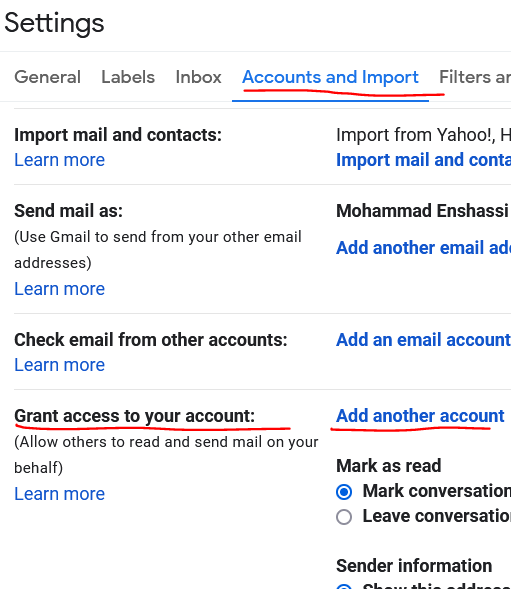
الخاصية الرابعة: لمن يريد التخلص من بعض الرسائل البريدية "المزعجة"
بعض المرسلين يقوم بإخفاء ايقونة الغاء الاشتراك ليصعب عملية الالغاء على المستخدم.
ولكن Gmail لديه الحل ... ستلاحظ كلمة الغاء الاشتراك Unsubscribe بجانب بريد المرسل دائما
اضغط عليها لالغاء الاشتراك
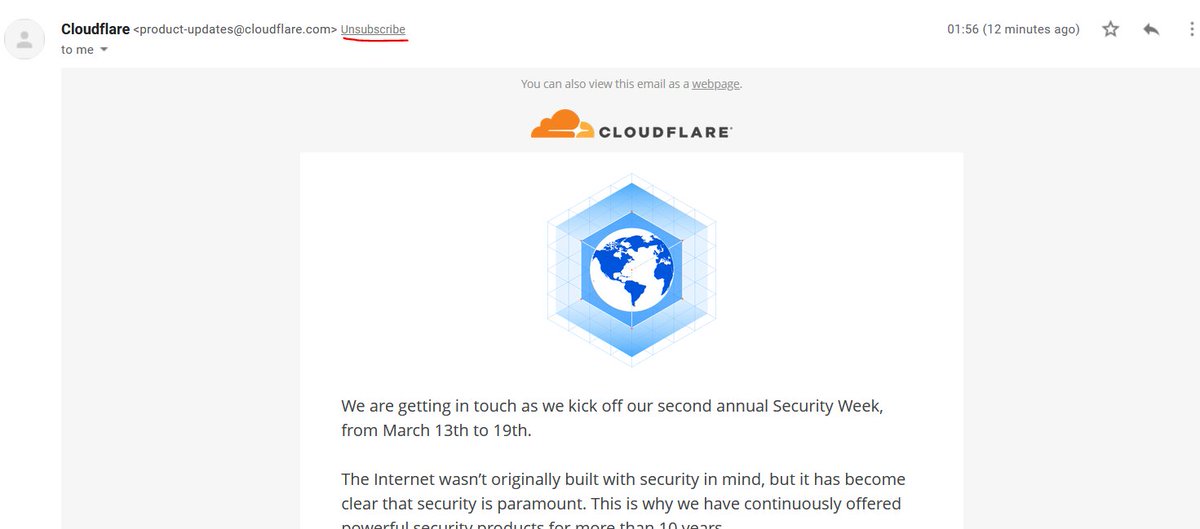
الخاصية الخامسة: حذف جميع الرسائل ضمن تصنيف معين "حذف جميع الإعلانات مثلا"
- اضغط على السهم الصغير ثم حدد جميع الرسائل ضمن التصنيف. "هكذا سيتم تحديد 50 رسالة فقط"
- الآن ستشاهد عبارة جديدة "Gmail يسألك اذا كنت تريد تحديد جميع الرسائل في هذا التصنيف"
- اضغط على العبارة
- احذف


الخاصية السادسة: تفقد المساحة التخزينية.
اذا كانت المساحة ممتلئة لن تتلقى رسائل بريدية والكثير منا لا يعرف كيفية تفريغ مساحة على Gmail
- انتقل الى Google Drive
- سجل دخول بحسابك الGmail
- قم بحذف الملفات الغير ضرورية
فمساحة Gmail مرتبطة بمساحة Google drive
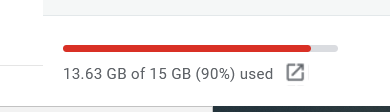
الخاصية السابعة: تفعيل اشعارات سطح المكتب.
بالتأكيد تتلقى رسائل بريدية في كثير من الأحيان ولكن لا تدري بوصولها الا بعد ساعات.
فعل الاشعارات وتلقى اشعارات فورية لرسائلك المهمة.
- انتقل الى الاعدادات
- انتقل الى تبويب عام - General
- ثم اشعارات سطح المكتب وفعل الخيار
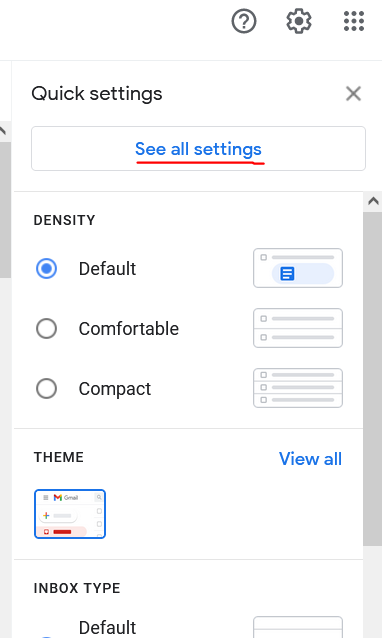
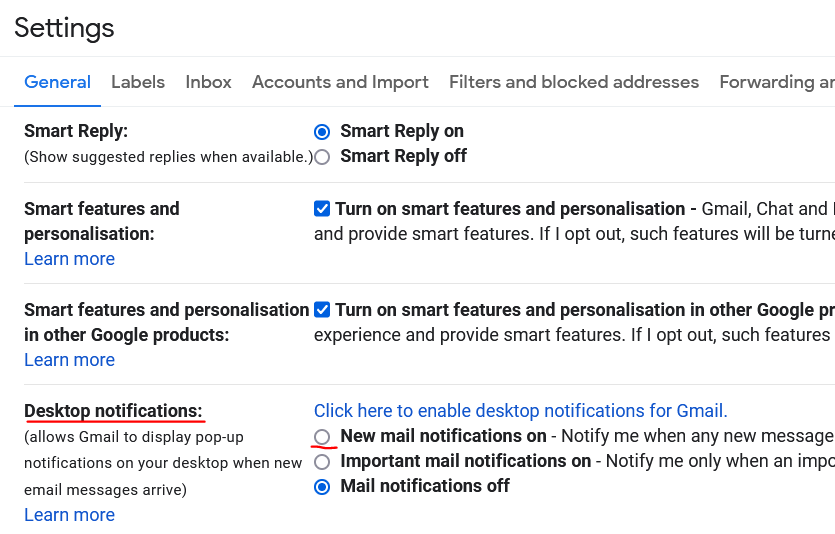
الخاصية الثامنة: الرد على بريد واضافته للأرشيف في نفس الوقت.
في العادة نقوم باضافة الرد للارشيف بعد الارسال عن طريق عدة خطوات .. الان بامكانك القيام بذلك في خطوة واحدة.
- انتقل للاعدادات
- فعل الخيار الموجود بالصورة
-
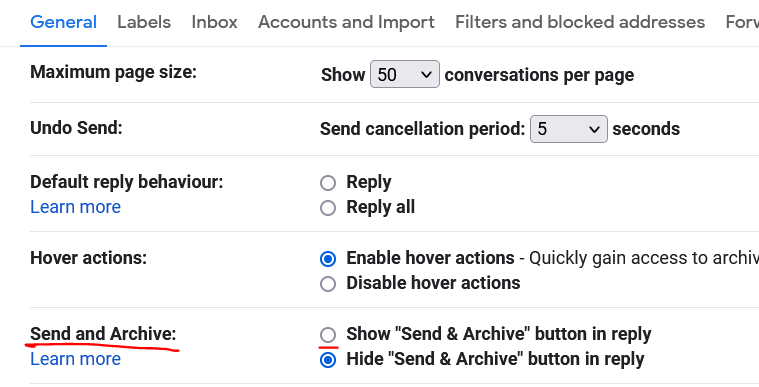
الخاصية التاسعة: مكالمات الفيديو الفورية وعالية الدقة.
لم تعد بحاجة لبرامج خارجية للاجتماعات.
فقط ادخل بريدك على Gmail واضغط على اجتماع جديد New meeting
,ومن ثم شارك رابط الاجتماع مع من تريد .. ويمكن للطرف الآخر دخول المكالمة مباشرة.
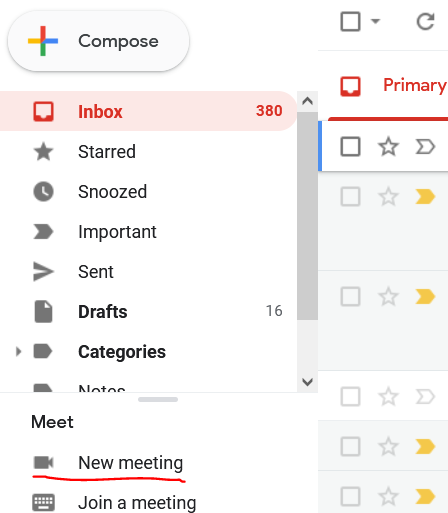
في الختام اذا نال اعجابك الثريد شارك في نشره لجميع المهتمين من خلال اعادة تغريد التغريدة الأولى في هذا الثريد
👇👇
لمتابعة المزيد من الشروحات في مجالات التقنية والتسويق الرقمي وريادة الأعمال.
تابع حساب 👈 @moh_enshassi
تابع حساب 👈 @moh_enshassi
الأربعاء, مارس ١٦, ٢٠٢٢:

ليست هناك تعليقات:
إرسال تعليق
أهلا بك ،
أشكر لك إطلاعك على الموضوع و أن رغبت في التعليق ،
فأرجو أن تضع إسمك ولو حتى إسما مستعارا للرد عليه عند تعدد التعليقات
كما أرجو أن نراعي أخلاقيات المسلم;حتى لانضطر لحذف التعليق
تقبل أطيب تحية
ملاحظة: يمنع منعا باتا وضع أية : روابط - إعلانات -أرقام هواتف
وسيتم الحذف فورا ..